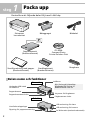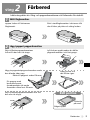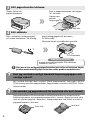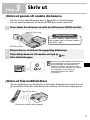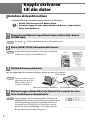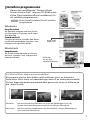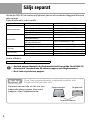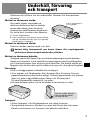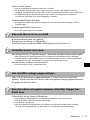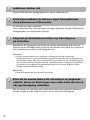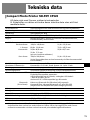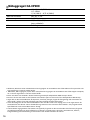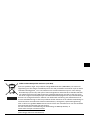steg 1
Packa upp
p. 2
steg 2
Förbered
steg 3
Skriv ut
Koppla skrivaren
till din dator
p. 3
p. 5
p. 6
p. 8
p. 9
p. 10
p. 15
Säljs separat
Underhåll,
förvaring
och transport
Felsökning
Tekniska data
Säkerhetsfö-
reskrifter
p. 13
Denna handbok beskriver enkla och avancerade
funktioner hos din SELPHY med lättbegripliga termer.
Grundhanteringen är enkel! Bara tre steg: 1. Packa upp,
2. Förbered, 3. Skriv ut.
Handbok för utskrifter
SVENSKA

2
Kontrollera att följande delar följt med i ditt köp.
Delars namn och funktioner
Skrivarens
huvudenhet
Nätaggregat Nätkabel
Papperskassett:
(Brevkortsformat)
Startförpackning med papper
(Brevkortsformat)
Startfärgkassett
(Brevkortsformat)
Rengörare
CD-ROM:
Compact Photo
Printer Solution Disk
Utdragbar USB-kabel
för kameror
Papperskassett
Papperskassettens lucka
Ventilationsöppningar
Öppning för pappersutmatning
USB-anslutning för dator
USB-anslutning för kamera
DC IN-kontakt (starkströmskontakt)
Utrymme för färgkassett
Färgkassettens lucka
Indikator
Blå: (Ström på) Vänteläge
Blinkande Blå: Skriver ut
Röd/Blinkande röd: Fel
Bakåt
Framsid
steg 1
Packa upp

3
Oavbruten
I detta steg sätter du i färg- och papperskassetterna och förbereder för utskrift.
1
Sätt i färgkassetten.
2
Lägg i papper i papperskassetten.
Ö
ppna luckan till skrivarens
färgkassett.
Sätt i startfärgkassetten i skrivaren tills
den klickar på plats och stäng luckan.
Skjut tillbaka papperskassetens
lucka tills den når sitt stopp.
Lyft luckan uppåt medan du håller
papperskassetten i ett fast grepp.
Stäng locket tills
det klickar igen.
Lägg in pappret i papperskassetten med
den blanka sidan upp.
Rätta till pappret under flikarna.
För papper med
brevkortsformat,
ska adressdelen på nedre
framsidan riktas mot flikarna.
Rätt position
Locket är
på sned.
Skjut tillbaka papperskassetens lock tills
den når sitt stopp.
Något öppet
steg 2
Förbered

4
3
Sätt i papperskassetten i skrivaren.
4
Sätt i nätkabeln.
Ö
ppna luckan till
papperskassetten.
Sätt in papperskassetten hela vägen
in i skrivaren.
Håll här.
Papper syns
genom
öppningen
Stänga av skrivaren
Koppla bort nätaggregatet från skrivaren.
Indikatorn slås av.
Sätt i nätkabeln i nätaggregatet
och sedan kontakten i ett eluttag.
Anslut nätaggregatet till skrivarens
DC IN-kontakt.
Skrivaren slås på och indikatorn lyser blå.
Sätt inte in eller avlägsna papperskassetten precis efter att skrivaren slagits
på eller medan utskrift pågår. Detta kan orsaka problem med skrivaren.
DC IN-kontakt
Kan jag använda vanligt standard kopieringspapper och
vanliga vykort?
Nej. Använd alltid de Canon original ”Bläck-/papperssatser” som ingår i SELPHY
CP-skrivarnas specifika papperssatser. Papperssatser som hör till SELPHY ES kan
inte användas.
Hur använder jag papperskassett för kortstorlek eller brett format?
Papperskassetterna för kortstorlek och brett format har en annan form än
brevkortsformaten och papperskassetterna för L-format. Öppna inre och yttre
lock och placera pappret i kassetten. Stäng endast det inre locket och sätt in
papperskassetten i skrivaren.
Inre lock
Yttre lock

5
Skriva ut genom att ansluta din kamera
Om din Canon digitalkamera har en (Skriv ut/Dela)-knapp
kan du ansluta kameran till skrivaren och göra enkla utskrifter.
Skriva ut från mobiltelefoner
Om du använder en mobiltelefon som stödjer Bluetooth-protokoll kan du
göra trådlösa utskrifter med Bluetooth-enheten BU-20 som säljs separat.
1
Ta loss kabeln från skrivaren och anslut den till kamerans DIGITAL-kontakt.
2
Sätt på kameran och förbered för uppspelning (bildvisning).
3
Välj en bild på kamerans LCD-monitor och tryck på
(Skriv ut/Dela)-knappen.
Upp till 30 cm lång.
DIGITAL-kontakt
Vinda upp kabeln
Dra lätt i kabeln, sedan låter du
den vindas upp i skrivaren medan
du håller i den.
Kameror av andra märken än Canon kan
också användas om de är kompatibla
med PictBridge. Om kontakten på
kabeln inte passar i kamerans uttag
använder du den USB-kabel som följde
med kameran. Se din kameras
användarhandbok för vidare
information.
Bluetooth-enhet (säljs separat)
Upp till ca 10 m.
steg 3
Skriv ut

6
Installera skrivardrivrutinen
Följande förklarar installationsproceduren för Windows.
• Anslut inte skrivaren till datorn ännu.
• Du måste logga in som administratör på datorn innan du kan
börja installationen.
1
Placera den medföljande Compact Photo Printer Solution Disk i datorns
CD-ROM-enhet.
2
Klicka [SELPHY CP520] i skrivardrivrutin-fönstret
3
Följ instruktionerna på skärmen.
4
Klicka på knappen [Finished/Klar] eller [Restart/Starta om] när den visas.
Nu är installationen av drivrutinen klar.
Klicka på (CPSD-installerare)-ikonen i CD-ROM-fönstret.
Klicka sedan [Agree/Godkänn], välj [Easy Install/Enkel
installation], följt av [Install/Installera].
USB-kontakt
USB-kabel som säljs i butikerna
USB-kabelanslutning för dator
Nä
r
d
u uppmanas att ans
l
uta s
k
r
i
varen, ans
l
ut s
k
r
i
varen t
ill
d
atorn.
Starta om datorn när du
uppmanas att göra det.
Efter omstart, anslut
skrivaren till datorn.
Öppna mappen [Utilities/Verktyg] från startskivan och
dubbelklicka på ikonen [Printer Settings Utility/Skrivarens
inställningsverktyg]. Klicka på [Add /Lägg till(Printer)/
(Skrivare)] och välj [USB] följt av din skrivare. Avsluta
genom att klicka på [Add/Lägg till] och stäng fönstret.
Nu är installationen av drivrutinen klar.
Koppla skrivaren
till din dator

7
Installera programvaran
Placera den medföljande “Compact Photo
Printer Solution Disk” i datorns CD-ROM-enhet.
Klicka [Easy Installation/Enkel installation] för
att installera programvaran.
Klicka [Install/Installera] för att installera
programvaran.
Windows
Easy-PhotoPrint
Ett flexibelt program som kan skriva
ut olika typer av layouter med några
få enkla steg.
ZoomBrowser EX
Förutom att skriva ut bilder kan detta
multifunktionsprogram hantera, visa,
redigera och exportera bilder.
Macintosh
ImageBrowser
Ett multifunktionsprogram som kan
skriva ut, hantera, visa, redigera och
exportera bilder.
Ange antal
kopior här.
Easy-PhotoPrint
Klicka här
för att välja
utskriftsinställning.
ImageBrowser
Låt PhotoStitch skapa panoramabilder!
Ett program som tar flera bilder med funktioner som t.ex. kamerans
funktionen Stitch Assist och sammanfogar dem till en enda panoramabild.
Du kan skapa dynamiska panoramabilder genom att skriva ut bilderna på
ark i brett format.
Windows: När du använder ZoomBrowser EX, klicka på [Edit/Redigera] och välj
[Create Panoramas/Skapa panorama] för att aktivera PhotoStitch.
Macintosh: När du använder ImageBrowser, välj [PhotoStitch] i menyn [Edit/Redigera]
för att aktivera PhotoStitch.

8
Utöka din SELPHY-skrivares möjligheter genom att använda tilläggsartiklar som
säljs separat.
Vissa artiklar säljs inte överallt.
Andra tillbehör
Pappersformat Innehåll Produktnamn
Brevkortsformat
Förpackning med 36 ark Bläck-/papperssatserKP-36IP
Förpackning med 72 ark Bläck-/papperssatser KP-72IP
Förpackning med 108 ark Bläck-/papperssatser KP-108IP
Papperskassett Papperskassett PCP-CP200
Kortstorlek
Förpackning med 36 ark Bläck-/papperssatser KC-36IP
Förpackning med 18 ark
(helsidesetiketter)
Bläck-/fullstorleksetikettssats KC-18IF
Förpackning med 18 ark
(ark med 8 etiketter)
Bläck-/etikettssats KC-18IL
Papperskassett Papperskassett PCC-CP100
L-format
Förpackning med 36 ark Bläck-/papperssatser KL-36IP
Papperskassett Papperskassett PCL-CP200
Brett format
Förpackning med 24 ark Bläck-/papperssatser KW-24IP
Papperskassett Papperskassett PCW-CP100
Bluetooth-enhet Bluetooth-enhet BU-20
• Använd papperskassett och färgkassett särskilt avsedda för SELPHY CP
skrivarserie. (Använd inte ES-seriens pappers-och färgkassetter.)
• Skriv inte ut på skrivet papper.
Para ihop pappersbuntar, papperskassetter och
färgkassetter på rätt sätt
Varning!
Skrivaren skriver inte ut rätt om inte
pappersbuntarna passar ihop med
pappers- eller färgkassetterna.
Papperskassett Färgkassett
Formatindikation
Säljs separat

9
Detta avsnitt förklarar hur du underhåller, förvarar och transporterar
skrivaren.
Skötsel av skrivarens insida
Om smala ränder uppträder på
utskrivna bilder kan det ha samlats
smuts eller damm inuti skrivaren.
Använd den medföljande rengöraren
för att ta bort smutsen eller dammet.
1. Ta bort färgkassetten.
2. Sätt i rengöraren med pilarna uppåt så långt
det går, ta sedan bort den igen och upprepa
detta två eller tre gånger.
Skötsel av skrivarens utsida
Torka av utsidan med en mjuk, torr duk.
Använd aldrig lösningsmedel som bensin, thinner eller rengöringsmedel
på skrivaren. Dessa kan skada utsidan eller ytfinishen.
Skötsel av skrivarens baksida
Avlägsna eventuellt damm från ventilationsöppningarna på baksidan.
Damm som kommer in via ventilationsöppningarna samlas på färgarken
och hindrar skrivaren från att göra rena utskrifter. Om damm samlas på
färgarket tar du bort det med en blåsborste utan att röra själva färgarket.
Förvaring
•Dra ur nätaggregatets nätkabel från eluttaget.
•Ta ur papper och färgkasetter från skrivaren före förvaring. Förvara
papperskassetterna med locket stängt. Ta bort pappersarken och placera
dem i sin påse. Lägg tillbaka dem i lådan och förvara plant.
Förvara färgkassetter dammfritt i en påse.
•Förvara skrivaren plant och så att damm inte kommer in i den.
Transport
•Ta bort pappers- och färgkassetterna och stäng luckorna.
•Transportera skrivaren inlindad i en mjuk duk så att den inte repas.
Damm som kommer in i skrivaren kan påverka utskriften.
För in rengöraren 2
till 3 gånger.
Om du måste förvara
den vertikalt ställer
du den så här.
Underhåll, förvaring
och transport

10
Lösningar för de tillfällen du inte kan skriva ut som förväntat, eller när du tror att
skrivaren inte fungerar som den ska.
Det finns ingen ström…
Kontrollera nätaggregatet, skrivarens huvudenhet och nätkabeln och se till
att de är korrekt anslutna.
Det går inte att skriva ut…
Kontrollera att det finns färgark kvar. SELPHY-skrivare kan inte skriva ut mer
än det antal utskrifter som anges på bläck-/papperssatserna. Startfärgkassetten
kan användas för att skriva ut 5 ark.
Är skrivaren påslagen?
Anslut inte kamera och dator på samma gång.
Har papper lagts in i papperskassetten? Är papperskassetten inskjuten ända in?
Är färgkassetten inskjuten ända in?
Slakar färgarket?
Använder du rätt papper?
Var de perforerade delarna av pappret vikta eller hade de delats före
utskriften?
Skrivaren stannar tillfälligt när den överskrider en viss temperatur. Detta är
ingen felfunktion. Vänta tills temperaturen sjunker så återupptas utskriften.
Följande kan ha orsakat överhettningen.
• Utskrift utan uppehåll
• Hög omgivande temperatur
• Ventilationsöppningarna på skrivarens baksida har blockerats vilket höjer
temperaturen inuti skrivaren.
Om du är ansluten till datorn får du ett meddelande på skärmen om att du ska
vänta tills utskriften återupptas utan att avbryta utskriften.
Utskrift från kameror
• Kontrollera ännu en gång anslutningsstatusen mellan kameran och skrivaren.
• Om du använder en Canon-kamera, stödjer skrivaren kamerans firmware?
• Är kamerabatteriet tillräckligt laddat? Byt ut batteriet mot ett fulladdat eller
nytt batteri, eller använd kamerans nätaggregat.
Felsökning

11
Oavbruten
Skriva ut från datorer
• Har du installerat skrivardrivrutinen på rätt sätt?
• Är skrivaren direktansluten till en port på datorn med en USB-kabel? Skrivaren
fungerar eventuellt inte som den ska om den är ansluten till en dator via en USB-hubb.
• En USB-kabel för att ansluta skrivaren till en dator medföljer inte produkten.
Använd en USB-kabel som finns tillgänglig i handeln.
Problem specifika för Windows
• Är skrivaren inställd till offline? Högerklicka på skrivarikonen och avbryt offline-
inställningen.
Problem specifika för Macintosh
• Finns skrivaren med i skrivarlistan?
Kan inte skriva ut en viss bild
Bildinformationen kan var felaktig.
Det går bara att skriva ut JPEG-bilder.
Bildformat som överskrider 8000 x 6000 pixlar kan inte skrivas ut.
Utskrifterna blir inte rena…
Har du lagt SELPHY CP-specifikt papper i kassetten med den blanka sidan uppåt?
• Om färgarket blir dammigt blåser du rent det med en blåsborste eller liknande.
• Om det uppstår smala ränder tar du bort färgkassetten och för in den medföljande
rengöraren två eller tre gånger för att göra rent skrivarens insida.
Har det bildats kondens inuti skrivaren?
• Låt den torka ett tag i rumstemperatur.
Kan inte skriva ut angivet nummer utskrifter. Papper har
blivit över.
Följande gör att du slösar på färgarken.
• Om du gång på gång startar och stänger av skrivaren utan att skriva ut.
• Om du stoppar utskriften medan den pågår.
• Om du drar i färgarken.
• Om du avlägsnar färgkassetten när pappret har tagit slut medan utskrift pågår.
(Ta inte bort färgkassetten när du tar bort och fyller på papperskassetten.)
Det inträffar många pappersstopp…
Lägg i 18 ark eller färre i papperskassetten (12 eller färre för ark av brett
format). Placera inte fler än 9 ark av utskrivna papper ovanpå papperskassetten.
Är papperet vikt eller böjt?

12
Indikatorn blinkar röd.
Koppla tillfälligt bort nätaggregatet och anslut sedan på nytt.
Skrivarens indikator är röd men inget felmeddelande
visas på kamerans LCD-monitor.
En felfunktion under utskriften.
Ta bort papperet från huvudenheten och spänn färgarket. Koppla tillfälligt bort
nätaggregatet och anslut sedan på nytt.
Färgerna på datorskärmen skiljer sig från färgerna
på utskriften.
Metoderna för färggenerering skiljer sig mellan datorskärmar och skrivare.
Dessutom kan skillnaden bero på miljön där skärmen visas (färg och ljusstyrka)
eller på skärmens inställning för färgjustering.
Windows
• Du kan justera färgerna och ljusstyrkan i dialogrutan [Printer properties/
Skrivaregenskaper]. I menyn [Tools/Verktyg] på ZoomBrowser EX, välj [Preferences/
Preferenser] följt av fliken [Printing/Utskrift]. Kryssa sedan för [Use ZoomBrowser EX
print function/Använd ZoomBrowser EX utskriftsfunktion]. I dialogrutan [Print/Skriv
ut] klickar du på knappen [Properties/Egenskaper] och justerar färgerna i fliken
[Image Adjustment/Bildjustering].
Macintosh
• Justera färgbalansen i avsnittetet [Color/Färg].
Efter att ha använt datorn för att avbryta en pågående
utskrift, skrevs en bild ut igen som redan hade skrivits ut,
när jag återupptog utskriften.
När du startar om utskriften på en Macintosh efter att ha avbrutit den skrivs
en bild ut igen som du redan har skrivit ut när utskriften återupptas.

13
•Använd utrustningen enligt följande säkerhetsföreskrifter för att undvika risk för
skada, brand, elstöt, felfunktion eller andra risker. Med utrustningen avses skrivare,
nätaggregat, färgkassett, papperskassett, eller papper.
•Använd inte medföljande CD-ROM i en CD-spelare som inte stöder data-CD-ROM.
Om du spelar CD-ROM i en CD-spelare för ljudskivor (musik-CD-spelare) kan
högtalarna skadas. De höga ljuden på en data-CD-ROM som spelas på en musik-CD-
spelare kan också orsaka hörselskador om du lyssnar på skivan med hörlurar.
•Förvara utrustningen på en plats som är oåtkomlig för barn.
•Utrustningen får inte demonteras eller ändras.
•Fortsätt inte att använda utrustningen om den tappats eller om höljet skadats.
•Upphör genast att använda utrustningen om den avger rök eller skadliga gaser.
•Låt inte vatten eller annan vätska komma in i utrustningen.
Om utrustningen utsätts för vattendroppar eller fuktig saltmättad luft torkar du av
den med en mjuk trasa.
•Stoppa inte in metallföremål eller lättantändliga ämnen i utrustningen. Koppla genast
bort skrivarens nätaggregat och nätkabeln från eluttaget innan du försöker avlägsna
föremålet eller ämnet.
•Rör inga metalldelar i utrustningen eller kontakten under åskväder.
Sluta omedelbart använda utrustningen och gå bort från den.
•Rengör inte utrustningen med lättantändliga lösningsmedel som alkohol, bensin
eller thinner.
•Placera inga tunga föremål på nätkabeln eller kontakten, dra inte hårt i den och skada
den inte.
•Använd inget annat nätaggregat än det som är avsett för denna produkt.
•Koppla regelbundet bort nätkabeln och torka bort damm och smuts som samlats
på kontakten, på utsidan av eluttaget och det omgivande området.
•Ta inte i nätkabeln med våta händer.
•Stick inte in någon del av handen i skrivaren.
•Skrivaren ska inte användas eller förvaras på någon av följande platser.
Fuktiga och dammiga platser, platser som är utsatta för kraftiga vibrationer, platser
nära öppen eld, platser som är utsatta för starkt solljus eller varma platser som i en bils
bagageutrymme eller på dess instrumentbräda.
•Fäst inte metallstift och låt inte smuts samlas på kontakten eller uppladdningspolerna.
• Använd inte nätaggregatet till annan utrustning än skrivaren, eller över dess angivna
kapacitet eller spänning, och lämna inte kontakten delvis inkopplad i eluttaget.
FARA
VARNING
Säkerhetsföreskrifter

14
• Koppla bort nätaggregatskabeln från eluttaget när skrivaren inte används.
Om den lämnas i eluttaget under lång tid kan det innebära risk för överhettning
eller deformering.
• Ta inte bort papperskassetten ur skrivaren medan utskriften pågår.
Förhindra felfunktion och skada som orsakas av elektromagnetiska fält
• Placera aldrig utrustningen nära motorer som skapar starka elektromagnetiska fält.
Använd den inte heller nära tv-apparater eller AM-radioapparater.
Förhindra kondens
• Undvik kondens genom att placera utrustningen i en lufttät, återförslutningsbar
plastpåse och låt dem långsamt anpassa sig till temperaturförändringar innan du tar ut
dem ur påsen. Om det uppstår kondens i utrustningen ska den placeras
i rumstemperatur tills vattendropparna avdunstat naturligt innan utrustningen används.
Hanteringsföreskrifter
I det här avsnittet förklaras de hanteringsföreskrifter du bör följa när du hanterar
utrustningen.
• Utsätt inte papperskassetten för kraftig påverkan.
Kraftig påverkan och stötar mot kassetten kan leda till pappersstopp eller att
utrustningen skadas.
• Sätt inte på och stäng av strömmen om du inte har för avsikt att göra utskrifter.
Under skrivarens förberedelseprocess förbrukas färg och färg till motsvarande flera
utskrivna sidor kan gå till spillo.
• Spruta inte insektsmedel eller andra flyktiga ämnen över utrustningen. Förvara inte
heller utrustningen så att den kommer i kontakt med gummi eller vinyl under en
längre tid.
Dessa material kan deformera skrivarens hölje.
• Hantera inte färgkassetterna med våta eller svettiga händer.
• Rör inte papperskassettens fjädrar. Om fjädrarna är böjda eller deformerade matas
pappret inte korrekt in i skrivaren.
•Placera inga främmande föremål i utskriftshållaren (ovanpå papperskassetten).
•Rör inte den utskrivna ytan med fingrarna.
Håll alltid papperet längs kanterna (utanför den perforerade kanten).
Se till att händerna är torra när du rör vid pappret. Vassa föremål repar pappersytan.
Håll pappersytan ren från fingeravtryck, damm, vattendroppar osv.
• Använd en icke vattenlöslig färgpenna för att skriva på pappersarken.
• Undvik följande eftersom det kan göra att färgerna förändras, bleks eller försämras.
- Fästa någon typ av självhäftande tejp på den utskrivna ytan.
- Låta utskriftsytor komma i kontakt med vinyl- eller plastmaterial.
- Utsätta utskriftsytan för alkohol eller andra flyktiga lösningsmedel.
- Låta utskriftsytorna ligga tätt sammanpressade mot andra ytor eller föremål
under en längre tid.
Fjäder

15
Compact Photo Printer SELPHY CP520
All data mäts med Canons ordinarie testmetoder.
Vi förbehåller oss rätten att ändra dessa tekniska data utan att först
meddela detta.
Utskriftsmetod: Sublimeringsskrivare med termoöverföring (med skyddsskikt)
Upplösning: 300 x 300 dpi
Gradering: 256 nyanser per färg
Färg: Särskild färgkassett (G/M/C/skyddsskikt)
Papper: Brevkortsformat, L-format, kortstorlek (helsidesettikettark,
8-etikettersark), brett format
Utskriftsformat: Utan kant Med kant
Brevkortsformat
100,0 x 148,0 mm 91,4 x 121,9 mm
L-format 89,0 x 119,0 mm 79,2 x 105,3 mm
Kortstorlek 54,0 x 86,0 mm 50,0 x 66,7 mm
22,0 x 17,3 mm
(per ark med åtta etiketter)
Brett format
100,0 x 200,0 mm 91,4 x 121,9 mm
(Utskriftsområdet kan variera beroende på vilken kameramodell
som används.)
Utskriftshastighet:
(Ansluten till kameror)*
Brevkortsformat: Ca 58 sek., L-format: Ca 50 sek.,
Kortstorlek: Ca 31 sek., Brett format: Ca 1 min 13 sek.
Matningssystem: Automatisk pappersmatning från papperskassett
Utmatningssystem: Automatisk pappersutmatning ovanpå papperskassetten
Gränssnitt: USB Anslutning till en Canon Direct Print-kompatibel kamera/
Pictbridge-kompatibla apparater:
USB-kompatibel typ A kontakt, utdragbar USB-kabel*
* Mini-B kontakt, 30 cm
Ansluta till PC: USB-kompatibel typ B-kontakt
Bluetooth
(Print Beam)
Kräver en Bluetooth BU-20-enhet (säljs separat)
Kompatibilitet: Inbyggd Bluetooth och stöd för OPP
(Object Push Profile) eller BIP (Basic Imaging Profile).
Arbetstemperatur: 5–40 °C
Fuktighet: 20–80 %
Strömkälla: Nätaggregat CA-CP200
Strömförbrukning: 60 W eller mindre (4 W eller mindre i viloläge)
Mått: 179,0 x 127,1 x 63,0 mm
Vikt (endast skrivaren): Ca 915 g
*
När den är ansluten till en Canon-kompatibel digitalkamera med inbyggd DIGIC III.
Utskriftstiden kan variera hos andra kameror. Dessa. siffror har tagits fram med Canons
ordinarie testmetoder och kan variera beroende på användningsförhållandena.
Tekniska data

16
• Windows, Windows Vista och Windows Vista-logotypen är varumärken som tillhör Microsoft Corporation och
som registrerats i USA och andra länder.
• Macintosh, Mac-logotypen, Quick Time och QuickTime-logotypen är varumärken som tillhör Apple Computer,
Inc. och som registrerats i USA och andra länder.
• Delar av koden som används i denna firmware grundas på Independent JPEG Group:s arbete.
• Portions of the code used in this firmware are based in part on the work of the Independent JPEG Group.
• Ingen del av den här handboken får kopieras, överföras, återges, lagras för återgivning eller översättas till
andra språk i någon form eller på något sätt utan skriftligt tillstånd från Canon.
• Vi har ansträngt oss för att den här handboken ska vara så korrekt som möjligt, men vi tar inget ansvar för
eventuella fel eller brister. Canon förbehåller sig rätten att när som helst ändra maskin- och programvarans
specifikationer utan att meddela detta i förväg.
• Canon lämnar inga garantier för skador som uppstår på grund av data som skadats eller förlorats på grund
av felaktig användning av eller felfunktion i kameran, programvaran, skrivaren, minneskorten, datorer,
kringutrustning eller användning av minneskort från annan tillverkare än Canon.
Nätaggregat CA-CP200
Maximal ineffekt: 100–240 V AC (50/60 Hz)
117–150VA
1,5 A (100 V) – 0,75 A (240 V)
Maximal uteffekt: 24 V DC, 2,2 A
Arbetstemperatur: 0–45 °C
Mått: 122,0 x 60,0 x 30,5 mm
(utan nätkabel)
Vikt: Ca 310 g

Gäller endast Europeiska unionen (och EEA).
Den här symbolen anger att produkten enligt WEEE-direktivet (2002/96/EC) och nationell
lagstiftning inte får slängas i hushållssoporna. Den här produkten ska lämnas in på en därför
inrättad insamlingsplats, t. ex. hos handlare som är auktoriserade att byta in varor då nya,
liknande köps (en mot en) eller på en återvinningsstation auktoriserad att handha elektrisk
och elektronisk utrustning (EE-utrustning). Olämplig hantering av avfall av den här typen
kan ha en negativ inverkan på miljön och människors hälsa på grund av de potentiellt farliga
ämnen som vanligen återfinns i elektrisk och elektronisk utrustning. Din medverkan till en
korrekt avfallshantering av den här produkten bidrar dessutom till en effektiv användning av
naturresurserna. Kontakta ditt lokala kommunkontor, reningsverk, sophanteringsföretag
eller ta del av ett godkänt WEEE-schema om du vill ha mer information om var du kan lämna
den kasserade utrustningen för återvinning.
För mer information om inlämning och återvinning av WEEE-produkter, se
www.canon-europe.com/environment.
(EEA: Norge, Island och Lichtenstein).

© 2007 CANON INC.TRYCKT I EU
-
 1
1
-
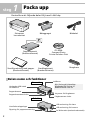 2
2
-
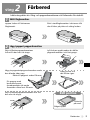 3
3
-
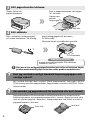 4
4
-
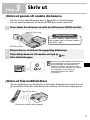 5
5
-
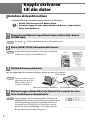 6
6
-
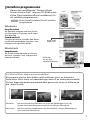 7
7
-
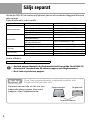 8
8
-
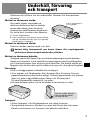 9
9
-
 10
10
-
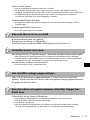 11
11
-
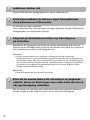 12
12
-
 13
13
-
 14
14
-
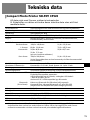 15
15
-
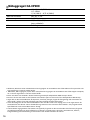 16
16
-
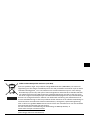 17
17
-
 18
18
Relaterade papper
-
Canon SELPHY CP510 Användarmanual
-
Canon SELPHY CP780 Användarmanual
-
Canon Selphy CP910 Användarmanual
-
Canon Selphy CP820 Användarmanual
-
Canon SELPHY CP770 Användarmanual
-
Canon SELPHY CP760 Användarmanual
-
Canon SELPHY CP1000 Användarmanual
-
Canon SELPHY CP1300 Användarmanual
-
Canon SELPHY CP1200 Användarmanual
-
Canon SELPHY CP1200 Användarmanual